Google-sökning, YouTube och Gmail är tre av de mest besökta webbplatser på jorden. Miljarder av datorer och mobila användare besöker dessa webbplatser varje dag, och många människor spenderar timmar på dessa webbplatser.
Om du också besöker dessa webbplatser flera gånger på en dag på datorn, vill du förmodligen ange Google, YouTube och Gmail till Aktivitetsfältet i Windows 10 så att du kan komma åt dessa webbplatser med ett musklick.

Att klistra in en webbplats till Aktivitetsfältet i Windows 10 är lika enkelt som att peka ett program på aktivitetsfältet. Du kan antingen använda standard-Edge-webbläsaren eller den populära Chrome-webbläsaren för att peka Google, YouTube och Gmail till Aktivitetsfältet i Windows 10.
När du har pinat dessa webbplatser till Windows 10-aktivitetsfältet behöver du bara klicka på deras respektive ikoner på Aktivitetsfältet för att öppna dem i webbläsaren som du använde för att stifta en webbplats till Aktivitetsfältet i Windows 10. Om du till exempel använder Edge-webbläsaren för att ange YouTube på aktivitetsfältet öppnas YouTube-webbplatsen med endast webbläsare när du klickar på YouTube-ikonen på aktivitetsfältet, oberoende av standardwebbläsarstatusen på din dator.
Använd Edge för att peka Google, YouTube och Gmail till Windows 10-aktivitetsfältet
Steg 1: Öppna YouTube, Google och Gmail webbplatser i din Edge-webbläsare. Om du vill stifta någon eller två av dessa, vänligen öppna webbplatsen som du vill peka på aktivitetsfältet.
Steg 2: Byt till fliken där YouTube-sidan är öppen.
Steg 3: Klicka på ikonen Mer (se bilden nedan) och klicka sedan på Pin denna sida till aktivitetsfältet peka på den aktuella webbsidan (YouTube) på Aktivitetsfältet.
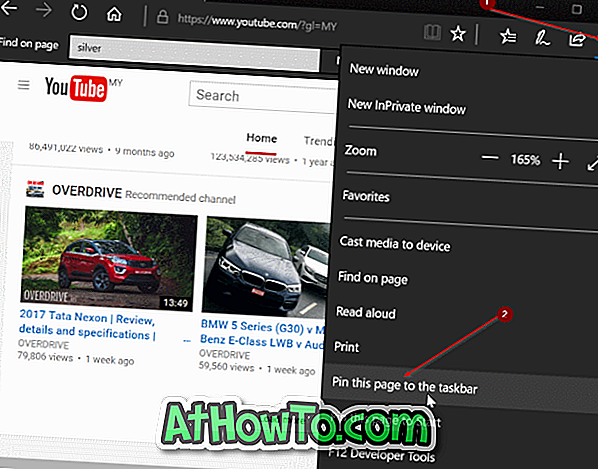
Upprepa dessa två steg (steg 2 och 3) för andra webbplatser (Gmail och Google) som du vill peka på aktivitetsfältet.
Med den här metoden kan du stifta din favoritvideo eller någon annan sida på Aktivitetsfältet i Windows 10.
Använd Chrome för att peka Google, YouTube och Gmail till Aktivitetsfältet i Windows 10
Steg 1: Öppna YouTube-webbplatsen i Chrome-webbläsaren.
Steg 2: Klicka på ikonen med tre punkter (se bilden nedan), klicka på Fler verktyg och klicka sedan på Lägg till till skrivbord .
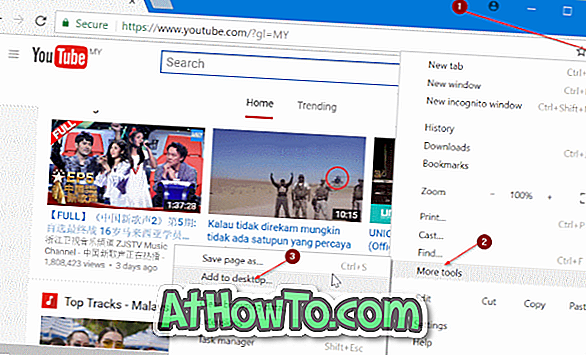
OBS ! Om du får Lägg till i Aktivitetsfältet istället klickar du bara på det, anger ett namn på webbplatsen och klickar sedan på Lägg till för att stifta till aktivitetsfältet.
Steg 3: Ange ett namn på webbplatsen (YouTube eller vad du vill ringa) och klicka sedan på Lägg till-knapp för att skapa genväg till YouTube på skrivbordet.
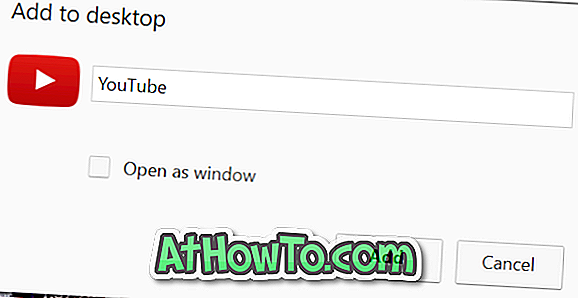
Steg 4: Dra och släpp slutligen av YouTube-genvägen från skrivbordet till aktivitetsfältet för att peka på aktivitetsfältet. Enkelt som det!

Upprepa proceduren för Gmail och Google-webbplatser för att stifta dem till Windows 10-aktivitetsfältet.













